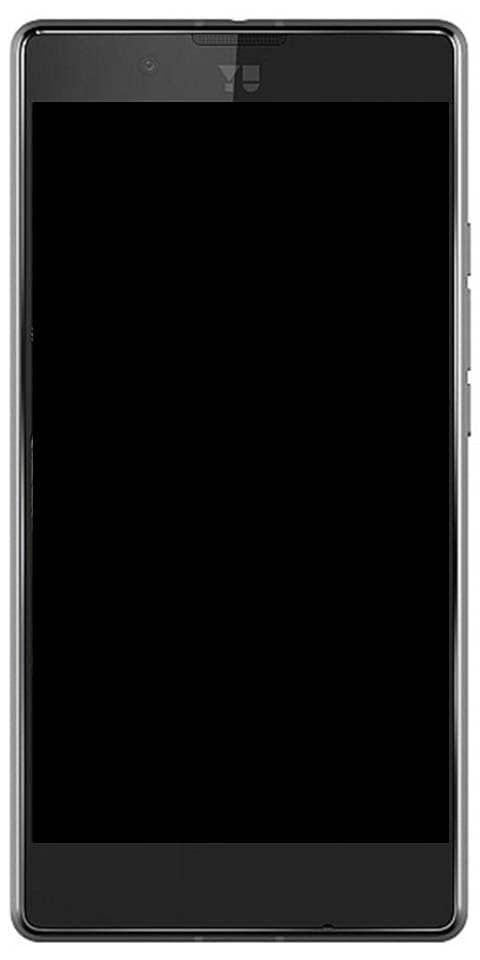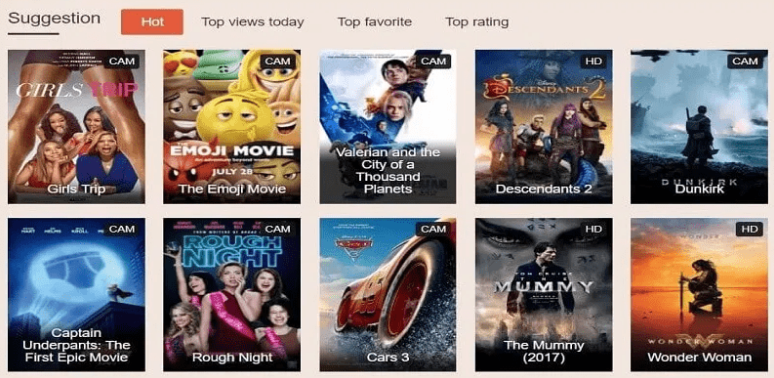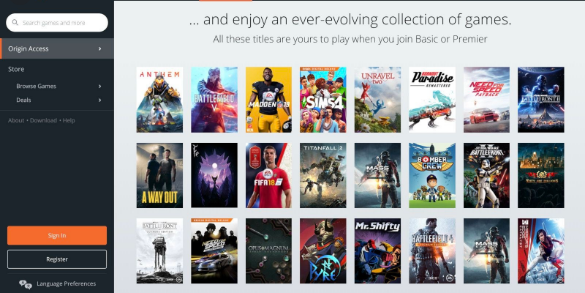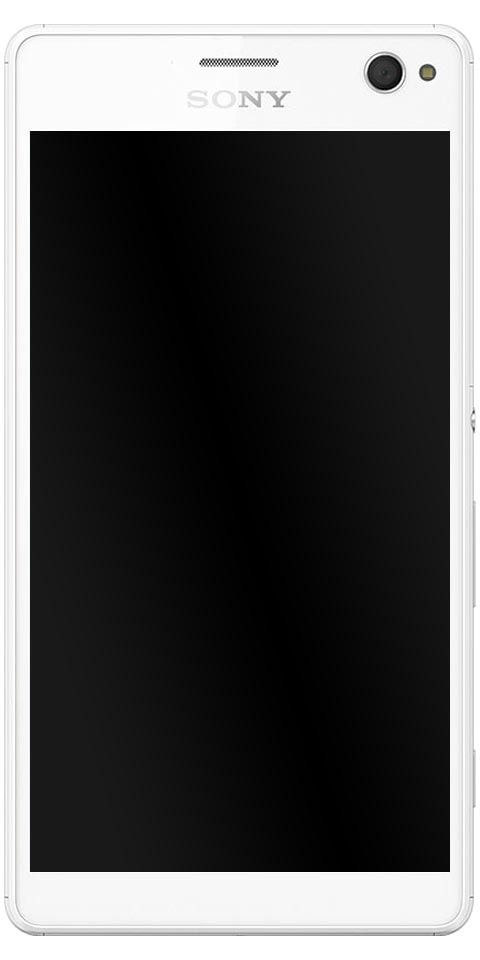discord στο ps4 - Πώς να εγκαταστήσετε το discord στο ps4.
Η εφαρμογή Discord έχει γίνει τόσο δημοφιλής στους παίκτες που δεν χρειάζεται καμία εισαγωγή. Με εκατομμύρια χρήστες σε όλο τον κόσμο. ο Διχόνοια στο ps4 αποτελεί μια από τις καλύτερες πλατφόρμες για ήχο, βίντεο, εικόνα και επικοινωνία κειμένου μεταξύ των χρηστών.
Είναι γνωστό ότι το Discord μπορεί να εγκατασταθεί σε υπολογιστή και σε διάφορες άλλες πλατφόρμες. Μπορούμε όμως να είμαστε και στις κονσόλες Discord PS4; Αυτό το άρθρο θα σας βοηθήσει να ρυθμίσετε το PlayStation 4. Για να μπορείτε να μιλήσετε με τους φίλους σας στο Discord ενώ παίζετε τα αγαπημένα σας παιχνίδια σε αυτήν την κονσόλα.

Χρησιμοποιώντας το Discord στο Ps4:
Δυστυχώς, η εφαρμογή Discord προς το παρόν δεν υποστηρίζει την κονσόλα PlayStation 4. Αλλά από την εμφάνιση του, τα πράγματα θα μπορούσαν να αλλάξουν νωρίτερα και όχι αργότερα.

root samsung galaxy note 5 verizon
Οι Discordians σε όλο τον κόσμο στέλνουν αιτήματα. Και ανοίγοντας δεκάδες θέματα στην επίσημη σελίδα υποστήριξης του Discord, ζητώντας από τους προγραμματιστές να κάνουν την έκδοση PS4 της εφαρμογής. Το Discord δίνει ιδιαίτερη προσοχή στα αιτήματα και τα παράπονα της κοινότητας. Θα μπορούσαμε να πάρουμε την επίσημη εφαρμογή Discord για το PlayStation 4 και πολλές άλλες κονσόλες.
Αυτό σημαίνει ότι πρέπει να περιμένετε να κυκλοφορήσει η εφαρμογή για να χρησιμοποιήσετε το Discord στο PS4; Με τίποτα.
Υπάρχει ακόμα τρόπος να χρησιμοποιήσετε το Discord στο PlayStation 4 σας, με την προϋπόθεση ότι διαθέτετε όλο τον απαραίτητο εξοπλισμό. Αυτό μπορεί να διαρκέσει περισσότερο για να ρυθμιστεί, αλλά θα αξίζει τον κόπο.
Έτσι, αν θέλετε να ακολουθήσετε το παρακάτω φροντιστήριο. Πρέπει να αγοράσετε ένα ακουστικό που διαθέτει οπτικό καλώδιο και υποστηρίζει σύνδεση USB. Θα χρειαστείτε επίσης έναν ενισχυτή μίξης ή μια παρόμοια συσκευή για εναλλαγή ήχου μεταξύ του υπολογιστή σας και να απορρίψετε το PS4. Για παράδειγμα, μπορείτε να χρησιμοποιήσετε το ακουστικό A40 TR με τον συνδυασμό amp PRO TR. Καθώς αποδεικνύεται ότι είναι ένας καλός συνδυασμός για αυτόν τον τύπο ρυθμίσεων.
Εκτός από τα δύο αντικείμενα και τα καλώδια που ταιριάζουν (3,5 mm Male to Male, 3,5 mm Aux Splitter, 3,5 mm έως 3,5 mm με ένταση). Θα πρέπει να εγκαταστήσετε το Discord στον υπολογιστή σας.
Μόλις αποκτήσετε όλα τα απαραίτητα στοιχεία, ήρθε η ώρα να ρυθμίσετε τα πάντα. Ας ξεκινήσουμε συνδέοντας την κονσόλα PS4 με το mixamp σας. Εδώ είναι όλα όσα πρέπει να κάνετε.
Βήματα:
- Ενεργοποιήστε την κονσόλα Discord Ps4.
- Στη συνέχεια, συνδέστε τη μία πλευρά του οπτικού καλωδίου στο PlayStation 4 σας και την άλλη στο πίσω μέρος του μίγματος. Πρέπει να βεβαιωθείτε ότι ο ενισχυτής μίξης έχει ρυθμιστεί σε λειτουργία κονσόλας. Εάν έχετε συνδέσει τα πάντα με επιτυχία, το ακουστικό σας θα εκχωρηθεί ως συσκευή USB. Θα δείτε ένα μήνυμα στην οθόνη που θα σας ειδοποιεί για αυτό.
- Μεταβείτε στις Ρυθμίσεις του PlayStation 4.
- Στη συνέχεια, κάντε κύλιση προς τα κάτω και επιλέξτε την επιλογή Ήχος και οθόνη.

- Επιλέξτε Ρυθμίσεις εξόδου ήχου.

- Επιλέξτε τη θύρα ψηφιακής εξόδου και αλλάξτε την σε οπτική. Σας συνιστούμε να επιλέξετε το κανάλι Dolby 5.1.
- Στη συνέχεια, επιλέξτε Μορφή ήχου και επιλέξτε Bitstream (Dolby).
- Επιστρέψτε στην αρχική οθόνη ρυθμίσεων και επιλέξτε Συσκευές.
- Άνοιγμα συσκευών ήχου.
- Βεβαιωθείτε ότι η έξοδος στα ακουστικά έχει ρυθμιστεί σε συνομιλία ήχου.
Τώρα, ήρθε η ώρα να συνδέσετε τα πάντα στον υπολογιστή σας.
μαμά πού να βάλεις chd
Βήματα:
- Ενεργοποιήστε τον υπολογιστή σας.
- Συνδέστε τη μία πλευρά του καλωδίου USB στο mixamp και την άλλη στον υπολογιστή σας. Βεβαιωθείτε ότι ο ενισχυτής μίξης σας είναι τώρα σε λειτουργία υπολογιστή.
- Ανοίξτε την εφαρμογή Discord στον υπολογιστή σας.
- Μεταβείτε στις Ρυθμίσεις.
- Στη συνέχεια, επιλέξτε την επιλογή Φωνή.
- Στην ενότητα Συσκευή εισαγωγής, επιλέξτε το ακουστικό που χρησιμοποιείτε.
- Αφήστε το Output Device σε προεπιλογή.

- Κάντε κλικ στο Τέλος για ολοκλήρωση.
Τώρα θα πρέπει να μπορείτε να μιλάτε ελεύθερα μέσω του Discord και να χρησιμοποιείτε τον ήχο του PlayStation 4 ταυτόχρονα. Ωστόσο, δεν θα είναι δυνατό να ακούσετε οποιαδήποτε άλλη αναπαραγωγή ήχου στον υπολογιστή σας. Αυτό συμβαίνει επειδή το PlayStation 4 σας χρησιμοποιεί την κύρια πηγή ήχου στο mixamp σας. Ευτυχώς, υπάρχει μια εύκολη λύση σε αυτό το ζήτημα.
Επί πλέον:
Με αυτά τα βήματα, μπορείτε να παίξετε τα αγαπημένα σας παιχνίδια PlayStation 4. Κατά τη χρήση του Discord στο ps4 ταυτόχρονα. Η εγκατάσταση ενδέχεται να διαρκέσει λίγο περισσότερο. Αλλά θα αξίζει τον κόπο. Ελπίζω να σας αρέσει αυτό το άρθρο και σας βοήθησε πολύ. Επίσης, εάν έχετε απορίες, ενημερώστε μας στην παρακάτω ενότητα σχολίων. Να έχεις μια υπέροχη μέρα!
Δείτε επίσης: Τρόπος επαναφοράς και εκκαθάρισης της προσωρινής μνήμης DNS στα Windows 10